Automatisiertes offline Firmwareupdate bei Yealink Telefonen
Es kam bei mir die Frage auf, wie ich viele Yealink Telefone, die nicht durch einen Cloudanbindung mit neuer Firmware versorgt werden, updaten kann. Ziel war es, das das Telefon selbstständig ein update durchführt ohne das jemand manuell Firmware über die Webgui hochladen muss. Dies wird z.B. nötig, wenn ich den Cloud-Anbieter wechsel und die vorhanden Firmware speziell zugeschnitten war. Hier beschreibe ich den Weg, wie man mit einem Lancom Router und einem USB Stick die Telefone automatisch nach dem Verbinden mit dem LAN updaten lässt. Funktioniert übrigens ganz ohne Internet Zugang.
Lancom vorbereiten
Am schnellsten geht es, wenn man das Programm LANConfig von der Lancom Seite herunterlädt.
https://www.lancom-systems.de/downloads/
Danach verbindet man den Router direkt per LAN Kabel mit dem PC, wo das Programm installiert wurde. Beim Start sollte das Programm nach neuen Routern suchen und ihn finden. Danach führt man die Ersteinrichtung des Routers durch. Wichtig hierbei ist, das man eine IP-Adresse vergibt z.B. 192.168.100.1 für den Router und den DHCP Server aktiviert. Der Lancom Router ist später über diese IP erreichbar. Den Internet Zugang braucht man nicht einrichten.
USB Stick vorbereiten
Zunächst einmal sollte man einen leeren USB Stick mit dem PC verbinden und wie hier beschrieben vorbereiten:
https://www.lancom-systems.de/docs/LCOS/referenzhandbuch/#topics/aa1502871.html
Auf den USB Stick müssen zwei Dateien abgelegt werden. Bitte vorher den Ordner „public_html“ erstellen. Eine Datei ist das Firmwareupdate, in der Regel eine .rom Datei, die auf der Yealink Support Seite geladen werden können.
https://support.yealink.com/en/portal/home
Danach muss eine neue Textdatei erstellt werden, die die Endung .cfg hat. Der Dateiname muss für jedes Telefonmodell spezifisch sein. Eine Liste findet man hier:
https://support.yealink.com/en/portal/knowledge/show?id=60d47355076300004a007049
Wichtig sind folgende Einträge in der .cfg Datei
#!version:1.0.0.1
firmware.url = http://192.168.100.1/filesrv/usb/T46S(T48S,T42S,T41S)-66.86.0.15.romDer Ordner auf dem USB Stick sollte für ein T41S wie folgt aussehen:
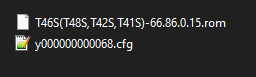
Wenn man nun den USB-Stick am Lancom einsteckt, dann sind beide Dateien über LAN erreichbar. z.B. http://192.168.100.1/filesrv/usb/y00000000068.cfg
DHCP Option 66
Damit ein Yealink IP-Telefon jetzt automatisch ein Update macht, muss a) der Lancom ein DHCP Server sein und die IP vergeben und b) die DHCP Option 66 gesetzt sein.
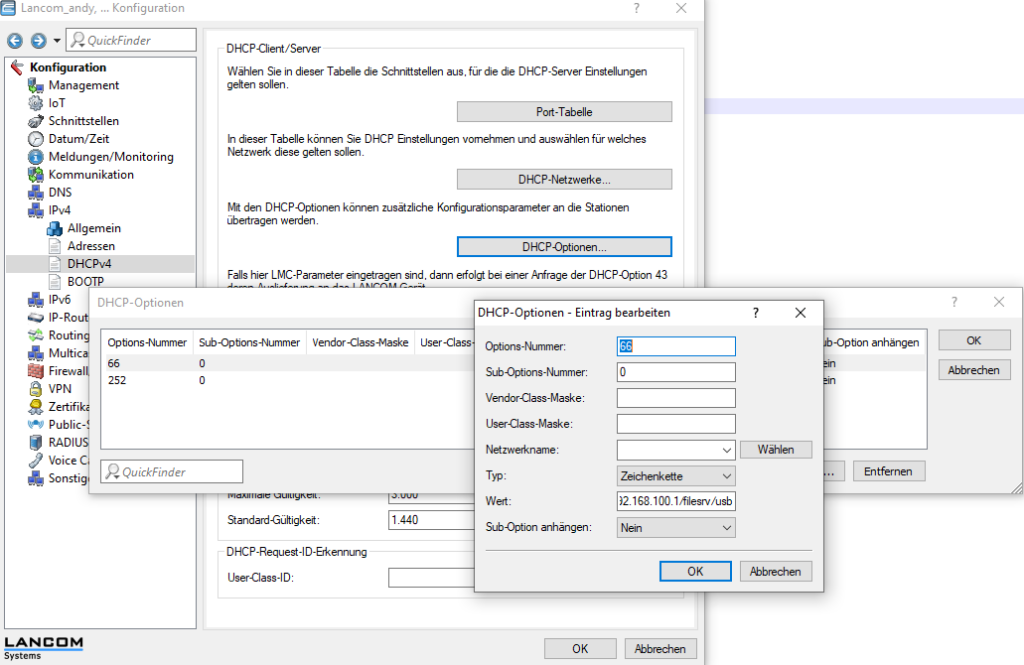
Die DHCP Option 66 benötigt nun folgende Url: http://192.168.100.1/filesrv/usb
Das Telefon bekommt beim beziehen der IP-Adresse u.a. auch diesen Link mitgeteilt und sucht dann nach seiner y000000000xxx.cfg Datei und führt dann das dort enthaltene Firmwareupdate durch. Da die Firmware auf dem USB Stick liegt, benötigt man keinen Internetzugang. Das Telefon kann direkt starten.
Auf diese Weise lassen sich schnell und einfach viele Telefon updaten, einfach nur durch anstecken an das LAN.
